PowerPoint är programvara som hjälper människor med sina presentationer, där människor visar upp sina idéer för en publik. I vissa fall kommer användare att använda animationer för att visa upp och förklara sina data. Har du någonsin tänkt på att skapa en understrykningseffekt under en text i PowerPoint? Lära sig hur animera understrykning i PowerPoint .
Hur man animerar understrykning i PowerPoint
Följ stegen nedan för att göra en understrykning animerad i PowerPoint via Fliken Animation :
- Starta PowerPoint.
- Ändra layouten på bilden till tom.
- Infoga WordArt och skriv text.
- På fliken Animation klickar du på knappen Mer i animeringsgalleriet och väljer sedan Understrykning.
- Ställ in Duration till 02.50.
- Klicka på knappen Förhandsgranska för att köra animeringen.
Det finns två metoder för att skapa en animerad understrykningseffekt i PowerPoint.
Animera Understrykning i PowerPoint via fliken Animera
Lansera PowerPoint .
Ändra bilden till en tom layout.
Klicka på Föra in fliken, klicka på Ordkonst och välj en textstil från menyn.
Rita WordArt-textrutan på bilden och skriv en text.
Du kan ändra typsnittet och storleken på texten om du önskar.
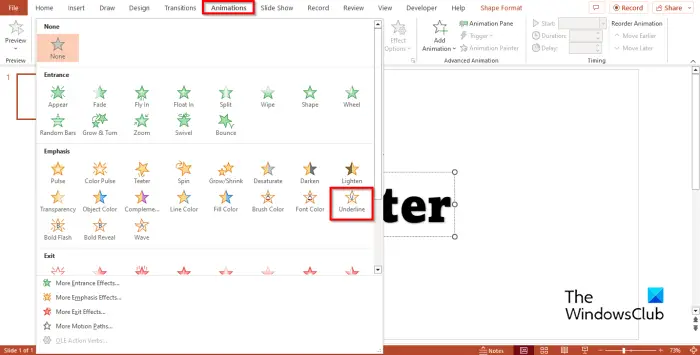
Klicka på Animationer fliken och klicka på Mer knappen i animationsgalleriet. I den Betoning avsnitt, välj Understrykning .
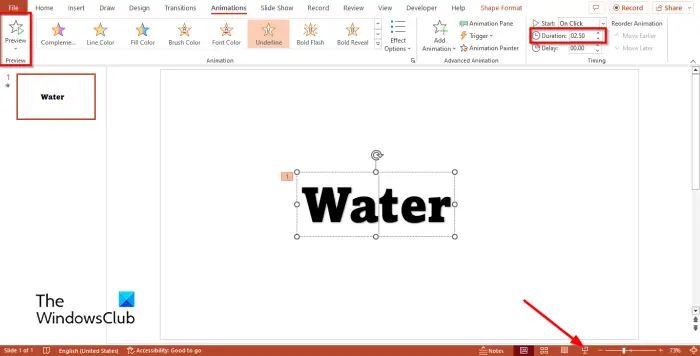
Ställ in Duration till 02.50 .
Klicka på Förhandsvisning knappen eller Bildspel knappen för att köra animeringen.
Gör en understrykning animerad via fliken Hem i PowerPoint
Klicka på Hem fliken och välj en linjeform från formgalleriet.
Rita formen under texten.
Se till att understrykningsformen är vald.
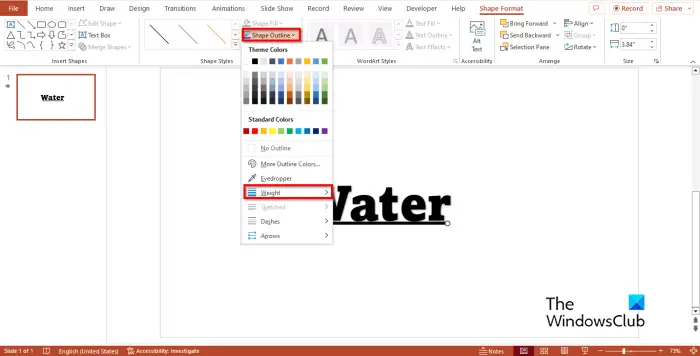
På Formformat fliken, klicka på Formkontur håll markören på Vikt och välj en tjockleksnivå.
Nu ska vi skapa animationen.
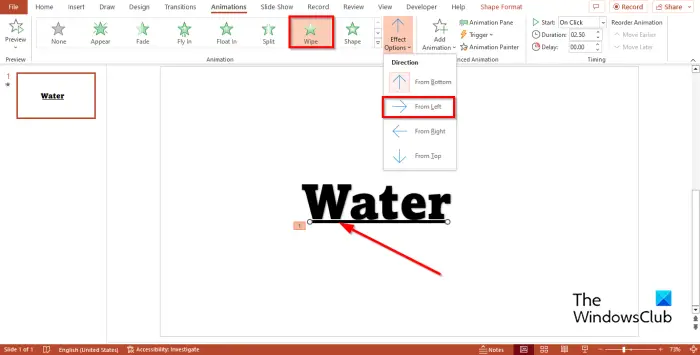
Välj understruken form och gå sedan till Animationer fliken och välj Torka från animationsgalleriet.
Klicka på Effektalternativ och välj Från vänster alternativ från menyn.
Ställ in Duration till 02.50 .
Klicka på Förhandsvisning knappen eller Bildspel knappen för att köra animeringen.
Vi hoppas att du förstår hur man skapar en animerad understrykningseffekt i PowerPoint.
Microsoft bandklockläge
Hur gör man en snygg understrykning i PowerPoint?
Understrykningsfunktionen i PowerPoint låter användare rita en linje under sin text. Följ stegen för att använda understrykningsfunktionen i PowerPoint:
Klicka på understrykningsknappen på fliken Hem. Om du vill lägga till en annan understrykningsstil klickar du på knappen Mer i Teckensnittsgruppen.
En dialogruta för teckensnitt öppnas. Välj en stil i listan på fliken Teckensnitt, i avsnittet Understrykning. Du kan också välja en färg för linjen och sedan klicka på OK.
LÄSA : Hur man skapar och lägger till en Motion Path-animation i PowerPoint
Hur skapar jag en automatisk animering i PowerPoint?
- Öppna din presentation.
- Klicka på fliken Animationer och klicka sedan på knappen Animation Pane i gruppen Advanced Animation.
- En animeringsruta-knapp visas till höger.
- Högerklicka på den första animeringen och välj alternativet Börja från föregående.
- Om du kör bildspelet av animationen startar den första animeringen i presentationen.
LÄSA : Hur man får text, bilder eller objekt att dyka upp en efter en i PowerPoint med ett klick.









![CrossDeviceService.exe Dålig bild eller parameter är felaktig fel [Fix]](https://prankmike.com/img/errors/44/crossdeviceservice-exe-bad-image-or-parameter-is-incorrect-errors-fix-1.webp)





